
美商蘋果公司於台北時間 2016.06.14 凌晨 01:00 舉辦 WWDC2016 開發者年會,這次依然承襲近年傳統,並未揭露任何新硬體產品的相關消息。這場大會內容主要為發表新版的 watchOS、tvOS、macOS(原 OS X)、iOS 四大作業系統。使用 15 年的作業系統名稱「OS X」,蘋果公司以不符合當前其他新平台命名的邏輯「xxOS」英文小寫在前為由,更名為 macOS,象徵賈伯斯回歸蘋果之後,大力整頓作業系統而並推出 OS X 的時代正式結束了。
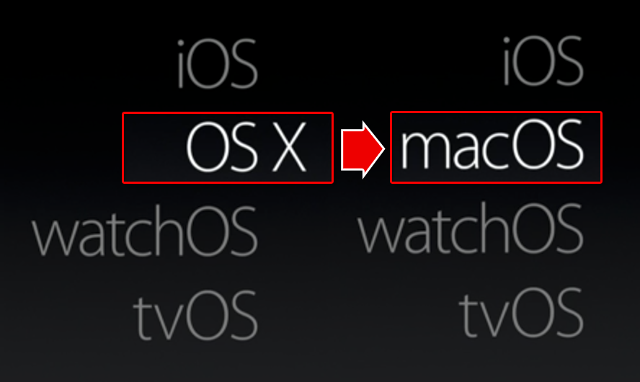
其實在被改名為 OS X 之前的 Macintosh 電腦作業系統,名稱就已經是「Mac OS」,等於是又改回原名,只是變成小寫接在一起罷了,對照近年蘋果公司於賈伯斯回歸蘋果時代前後的成長與衰退,又始終提不出扭轉世界的創新之舉,總總跡象莫不令人擔心蘋果已走回老路。
發表會中即便是一舉發表四大平台系統新版,包含了一堆的介面與功能升級,但整場發表會依舊是毫無驚喜可言。iOS 的部分重新設計了鎖機、通知中心、控制中心等介面,加入了一堆看起來花俏、實際上可能用不到的操作功能,連 iMessage 也做了大幅度的變更,加入了一堆眼花撩亂的功能,發文時可選擇亂七八糟效果,表情符號 emoji 內嵌在對話中,點選自動替代文字的功能,頗有向老前輩 MSN 致敬之意,圖文夾雜也會增加閱讀與理解的困難,PTT 鄉民對這些會場展示內容,用「廢到笑」三個字來形容。
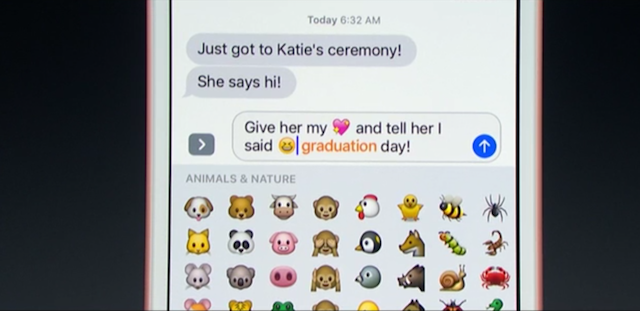
蘋果在發表會介紹了一支新的 iPad App 名為「Swift Playgrounds」。Swift Playgrounds 的原型是 XCode 7 開發套件中其中一個工具,它能提供程式碼即時運行所見即所得的結果,方便寫 Code 的勞工朋友們,做工時可即時檢視腦袋中的思考策略。在 iPad 版上 Swift Playgrounds 就變成了教學軟體,會場中示範用幾個 action() 和 for loop 的程式交互運作,讓角色做出預期的結果,彷彿讓學齡兒童也能輕易的使用 swift 語言。從 swift 的 Open Source 到 Playgrounds 的學齡教學化,不難看出 Apple 正在狠用力的推廣 swift 語言成為主流。如果真有這一日,人人寫 Code 的時代來臨,寫 Code 就像吃飯、喝水那樣的簡單自然,那麼軟體工程師這個職業,可能就走入歷史了。
別說這不可能,40年前的電腦也是複雜,使用電腦得具備專業知識,大部分的人都不懂怎麼使用,但如今它已經發展成手機、電視、電玩,人人都會用,發揮的功能更強,且令人愛不釋手。
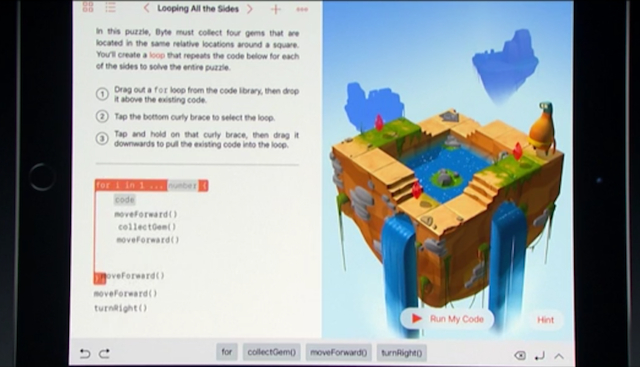
回到 iOS 議題。這次 iOS 10 「總算」霸氣地捨棄一堆 A5 處理器的產品(iPhone 4s / iPad 2 / iPad 3rd / iPad mini / iPod touch 5th)。根據一些統計機構報告,這些裝置仍佔所有活躍 iPhone + iPad 產品約 3 成,A5 產品堪稱是賈伯斯時代的最後經典之作。然而 iOS 10 就連鎖機畫面,都要賦予新的操作功能,對於沒有協同處理器的設備來說,增加許多常態工作,A6 產品(iPhone 5/5c/iPad 4th)恐怕也是跑不動這堆「連待機都能搞得很忙」的服務。不久的將來,我們會聽到 A6 用戶升級 iOS 10 之後的哀嚎聲。
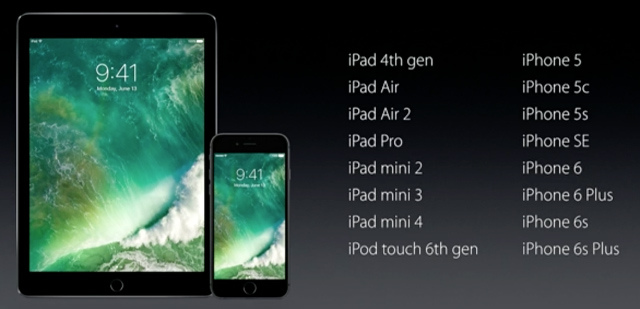
上面扯了那麼多,終於要進入正題了。這次發表的 macOS 版本為 10.12 ,名稱仍取用加州的地名 Sierra,Google 了一下,大多是連綿壯闊的山脈風景,貌似也是優勝美地國家公園內的地點。亮點不多,除了向 iOS 看齊的「Picture in Picture」功能之外,最大的亮點就是加入 Siri 的支援,不過 Siri 在 macOS 的功能似乎更強大了,處理的結果能直接取用,這點倒是滿不錯的設計。
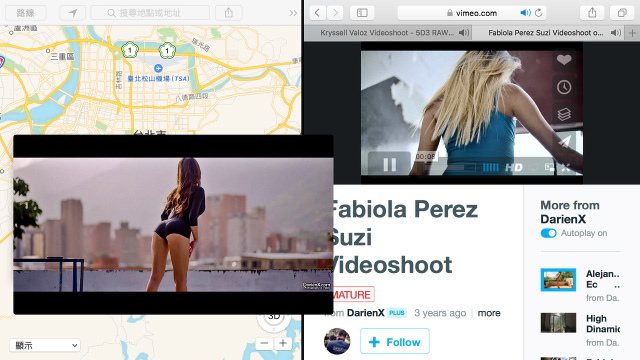
↑↑Picture in Picture,不過目前似乎只有支援 Viemo 網站,Youtube 還不支援。只能有一個 Picture in Picture。
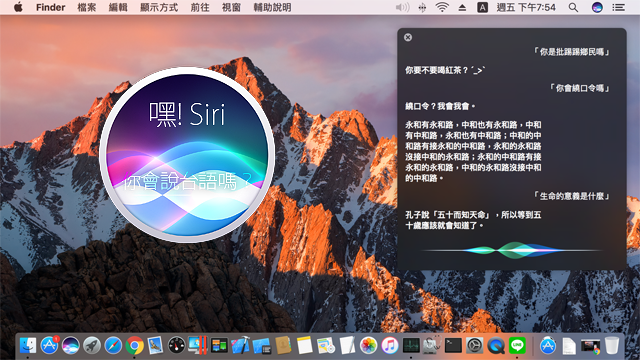
↑↑ Siri 登陸 macOS 平台。
而 iOS 與 macOS 之間的 Continuity 又更深入了,當用戶配戴 Apple Watch 且靠近自己的 Mac 電腦時,就能自動解除電腦的螢幕鎖定。 macOS 瀏覽網頁上的 Apple Pay 服務,可直接透過手機的 Touch ID 無縫接軌完成,就連複製貼上也可跨裝置進行(Universal Clipboard)。相信這些功能又加深綁定了一堆軟硬體規格限制。
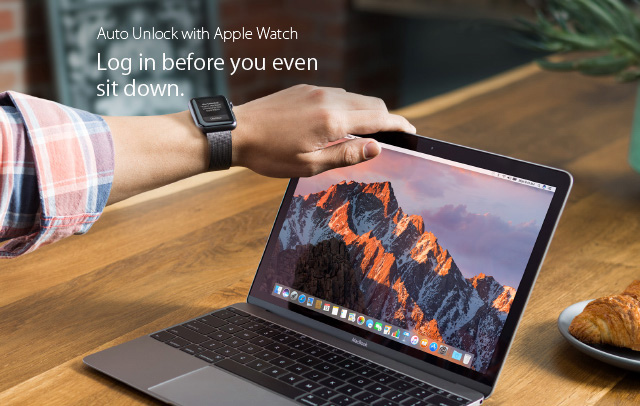
macOS 10.12 Sierra 對黑蘋果硬體支援的變更
這次 macOS 10.12 支援的機器只有 2009 年部分 / 2010 年以後的機型。和 10.8 ~ 10.11 支援的 Mac 機型相比,等於是增加淘汰 2007~2009 的大部分機型。
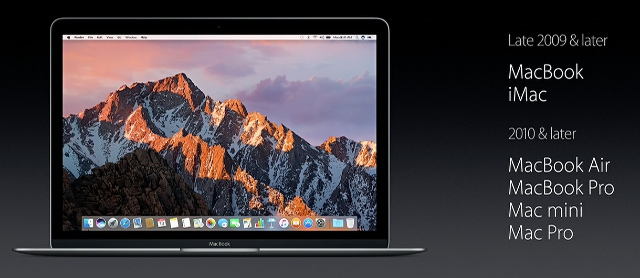
這些跡象對黑蘋果用戶來說,恐怕是不太好的消息。硬體相容性較差的黑蘋果用戶,恐怕會遭遇新的問題。
在顯示卡的部分,根據黑蘋果大神 netkas.org 揭露的消息得知,Apple 加入了 AMD 近期新的顯卡支援,就連即將發表的 Polaris device id 也出現在相關的新驅動程式中。發現的有:
| codename | Product | Full acceleration | Note |
| Fuji | R9 Fury/Fury X/Nano | Yes | DeviceID Fix |
| Polaris 10 | RX 470/480 | 480 Yes(DP2+) | DeviceID Fix |
| Polaris 11 | RX 460 | Yes | ? |
照以往的經驗,OS X 即便驅動程式支援 AMD 顯卡,仍會存在若干大大小小的問題(睡眠喚醒黑畫面、安裝黑畫面等、某些輸出埠顯示異常),使得真正 OOB 並完美運作的 AMD 顯卡產品只有少數,所以 mac OS 10.12 對 AMD 新顯卡的真正援性如何,目前尚未得知。OOB 偏低的原因,或許這和 AMD 公司產品馬甲規格分歧,又擅於為客戶客製化晶片有關,畢竟 AMD 目前仍處於市場劣勢,市值僅剩約 40 億美金,需 JOJOAMD 的程度。
而 NVIDIA 顯卡的支援呢?很抱歉,原生支援依然只有到 2012 年的 Kepler GPU 產品(GK1xx,GTX 640 ~ GTX7xx 不含 750)。後來的 Maxwell 產品(GTX 750(Ti) / GTX9xx)依然是原生不支援,用戶需自行安裝 Nvidia 官網提供的 WebDriver。2016 最新的 Pascal 產品 (GTX 10xx)是否會得到 macOS 支援,目前則是完全沒有消息。
從上述的消息推測,接下來要改版的獨顯 Mac 產品,很可能會使用 Polaris 11 ( Macbook Pro / iMac)或 Fuji(Mac Pro),至於 NVidia 顯卡仍停留在 Kepler。國外有人揭露,NVidia 官方撰寫 OS X WebDriver 的工程師區區不到 20 人,加上近幾年 Apple 與 NVidia 的關係越來越冷,macOS 要支援 Maxwell / Pascal 恐怕得等上一段時日,看來風向已經變了。
NVIDIA OS X WebDriver 支援 Maxwell GPU 是很詭異的一件事。正常來說,有機會使用 Maxwell GPU 的 Mac 產品只有 2012 年以前的 Mac Pro,這些產品如今都已過保固,從官方的角度來說(不論是 Apple 或 NVIDIA),撰寫驅動程式讓新顯卡支援舊 Mac 機器已非必要,真正受益的族群大宗反而是黑蘋果用戶,如此 Apple 恐怕會覺得不開心。真正擁有官方 for Mac Edition 認證的顯卡產品從未使用過 Maxwell GPU。 Mac Pro 用戶使用 Maxwell GPU 顯卡必須忍受開機黑畫面之苦,不然就得自行冒險刷入非認證的 Mod VBIOS。NVIDIA 的官版說明中,也從未寫明 NVIDIA OS X WebDriver 支援包含 Maxwell CPU 產品。
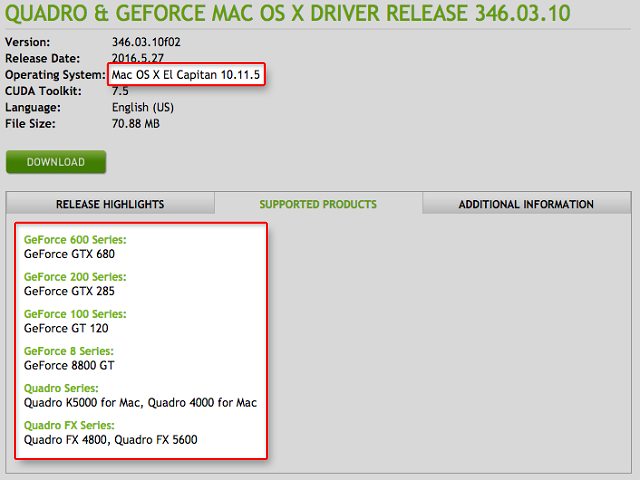
既然 Maxwell GPU 支援 OS X 得如此曖昧,因此國外的一般討論中,將 NVIDIA OS X WebDriver 定位為實驗性質,建議黑蘋果用戶不要把 Maxwell / Pascal GPU 支援 OS X 系統視為理所當然。
黑蘋果安裝 macOS 10.12 Sierra Developer Preview 版
由於 Clover Bootloader 尚未正式支援 macOS 10.12,所以過程中需要一點手段。除了這個原因,我的黑蘋果設備在安裝的過程中還算順利。因為是 Developer Preview 版,按照慣例,僅將安裝過程簡單帶過。
設備如下:
CPU:Intel i7-3770
RAM:美光 Ballistix 8G-1600 x 4
主機版:GA-Z77X-UP4 TH
顯示卡:微星 MSI GTX770-4GD -> 對,我把 GTX670 換掉了!
光碟機:ASUS BW-12B1LT光雕
硬碟:Plextor M6S-128G x 2 (硬體 RAID 0)
RAID卡:HighPoint Rocket 644L
藍芽+WIFI:BCM94360CD
安裝方式:和安裝 Yosemite 10.10 / El Capitan 一模ㄧ樣。
1. 準備一支 >8GB 的 USB 隨身碟,GPT分割,Mac OS 擴充格式,捲冊名稱 Untitled 。
2. 下載 OS X 10.12 Developer beta 版:限開發者登入後台領取代碼,於 Mac App Store 免費下載。
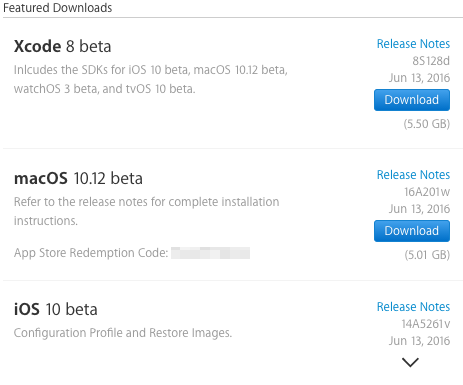
不久的將來,在正式釋出前也會開放給一般用戶測試。現在可搶先申請成為測試用戶(網址)
(2016.07.07 補充:)macOS Sierra Public Beta 已開放下載。登入後換到這個頁面,直接點選「兌換碼」即可,系統會自動開啟 Mac App Store 下載。
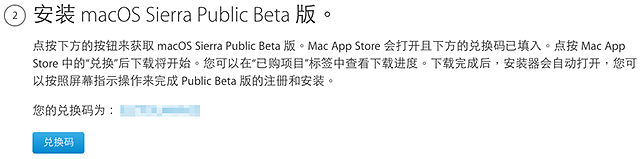
3. 開啟終端機,執行指令:
sudo /Applications/Install\ 10.12\ Developer\ Preview.app/Contents/Resources/createinstallmedia --volume /Volumes/Untitled --applicationpath /Applications/Install\ 10.12\ Developer\ Preview.app --nointeraction
(Public Beta 版指令為:
sudo /Applications/Install\ macOS\ Sierra\ Public\ Beta.app/Contents/Resources/createinstallmedia --volume /Volumes/Untitled --applicationpath /Applications/Install\ macOS\ Sierra\ Public\ Beta.app --nointeraction )
經過幾分鐘,就可以完成一支標準的 USB 安裝隨身碟,捲冊名會從「Untitled」變成「Install OS X 10.12 Developer Preview」( Public Beta 版名稱為「Install macOS Sierra Public Beta 」),可讓符合條件的 Mac 安裝 OS X 10.12 。
4. 安裝 Clover 到 USB 隨身碟的 EFI 分割區。建議使用較新的 Clover 版本進行安裝( v2.3k r3560+ 版)。
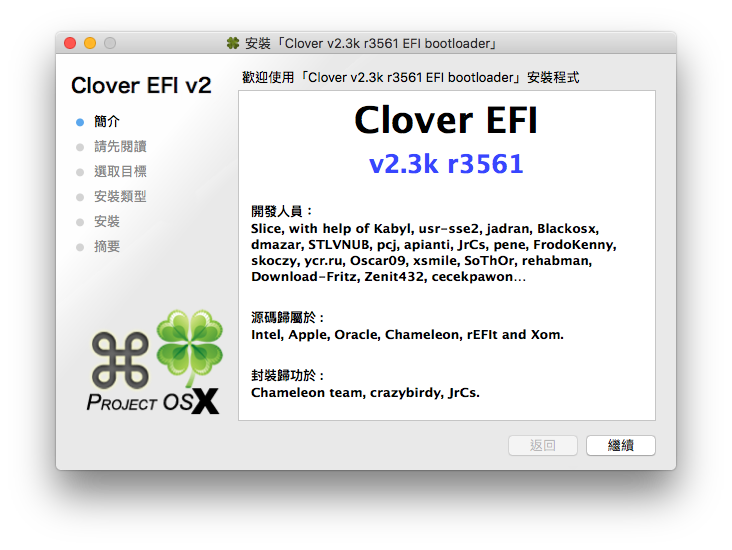
5. 安裝完成時,這時候 USB 的 EFI 分割區會被掛起。在 USB/EFI 依序放入對應的檔案。
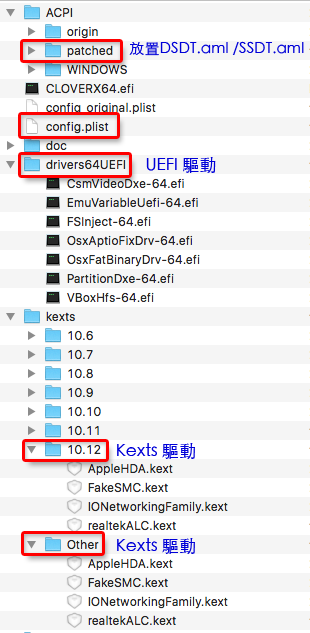
config.plist 的設定重點如下:
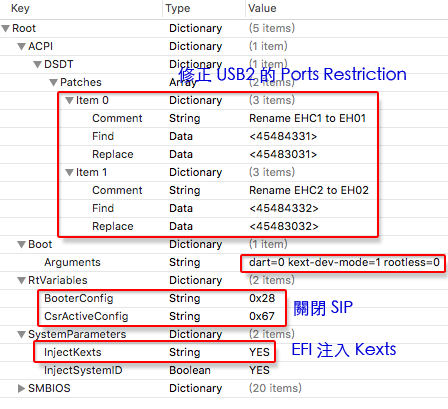
(v2.3k 3561 版已修正支援 macOS 10.12 ,所以不需要 6.7 兩步驟了)。由於現階段 Clover (v2.3k r3557) 尚未正式支援 macOS Sierra 10.12,所以需要增加以下兩個步驟進行修正。
6. 到這裡下載 BOOTX64.efi.zip 、CLOVERX64.efi.zip(#10295 樓的附件)
7. 將上述兩個檔案解壓縮,替換掉 USB/EFI 底下的檔案。
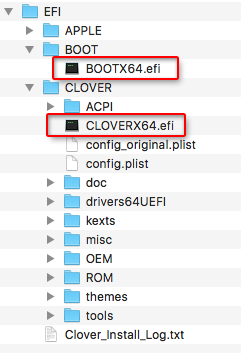
這樣就完成了 macOS Sierra 10.12 Developer Preview 的 USB 安裝碟。
安裝 macOS Sierra 10.12 Developer Preview 的方式就不說了,依照 USB 的安裝方式指示就行了。安裝完成後再把 Clover 安裝到主硬碟上,並依照上述的方式置入相關檔案、修正即可。
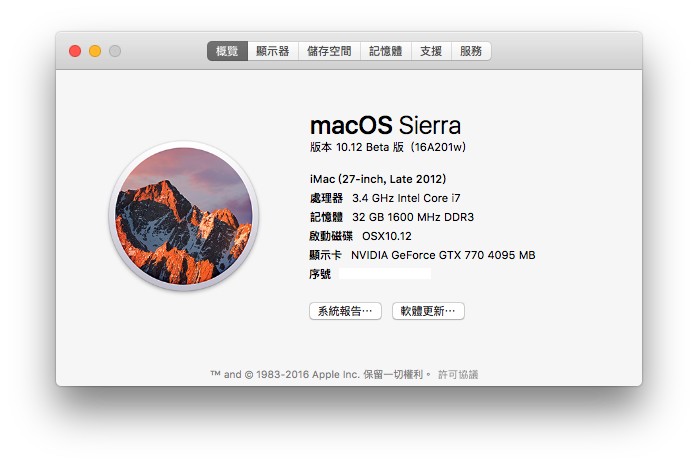
Realtek ALC892 音效修正:
和往常一樣的修正方式,使用 toleda 最新版的 Clover + AppleHDA 修正法即可,這方式不直接更動 AppleHDA 的原始檔,最大好處是系統更新後幾乎不需重作修正,操作也不難。作法如下:
1. 下載 audio_cloverALC-120.command.zip (網址),若出現詢問,請存成 .zip 檔案。
2. 解壓縮 audio_cloverALC-120.command.zip ,得到 audio_cloverALC-120_v1.0a0.command 。
3. 開啟終端機,執行 diskutil list 命令,查詢並記下 macOS 10.12 Sierra 的 EFI 所在位置:
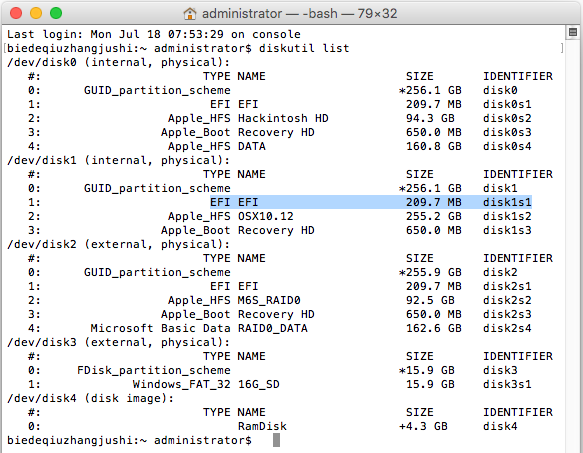
如上圖,EFI 的位置為 disk1s1 ,記下來。
4. 下載並執行 EFI Mounter v3(網址),會出現詢問 EFI 的視窗,選擇上一步驟獲得的位置,將 EFI 掛載起來。
5. 點兩下執行 audio_cloverALC-120_v1.0a0.command,輸入管理者密碼之後,會出現終端機視窗,依照指示輸入答案即可。
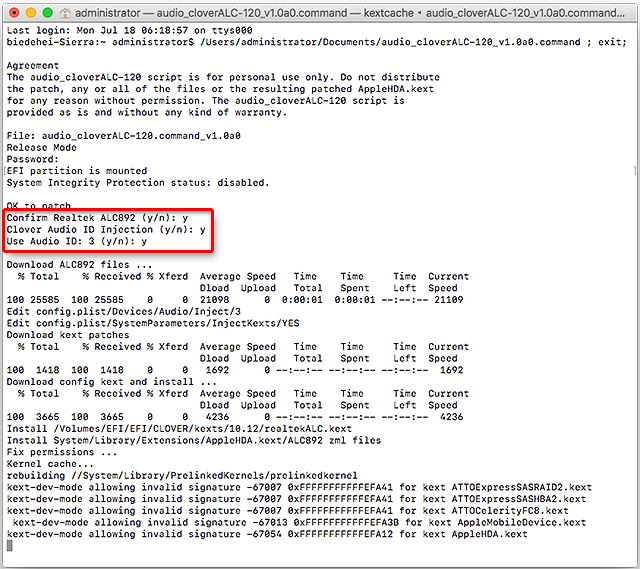
6. 重開機生效。
功能檢視:
Mac App Store / Facetime / iMessage / iCloud / Handoff... 大多能運作。不過在「安全性與隱私」項目,只剩「App Store」與「App Store 和已識別的開發者」,原本第三項「允許任何來源」的項目取消了。這項改變,恐怕會為黑蘋果用戶帶來不少麻煩。
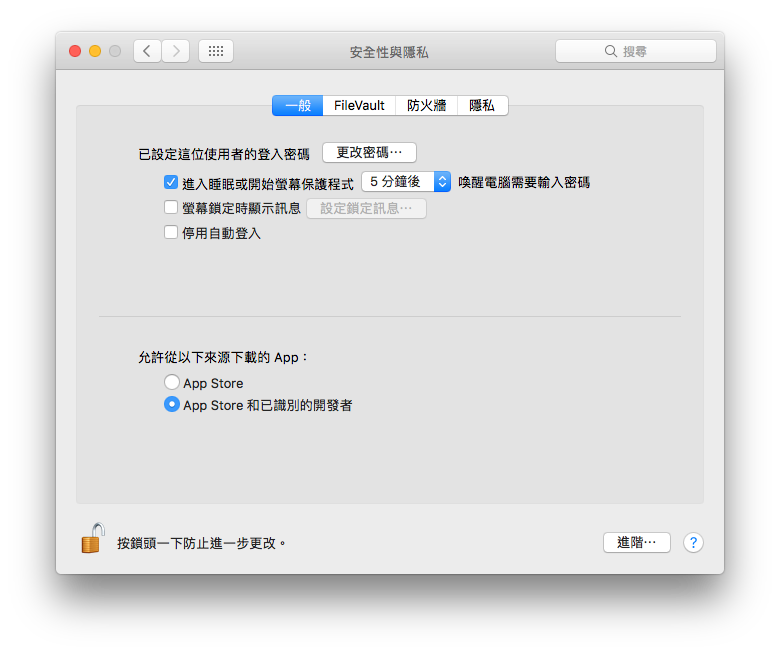
加入第三個項目的方式:開啟終端機,執行以下命令:
sudo spctl --master-disable
發現的問題:
1. 操作有時候會卡卡的,開啟新視窗特別明顯。CPU 跟 記憶體用量偶爾莫名的飆高(可能是 App 的相容性不佳),中文輸入偶爾有問題,有些字在某些情況下打不出來。
註:DP2 版已大幅改善卡卡的現象。中文輸入的問題仍在,不過似乎只有 LINE 才會發生。
2. USB 2.0 似乎不太穩(USB 音效輸入有嚴重的雜音,3.0 正常)。
3. 雖然 DSDT 可啟用 HDMI 音效,但 AppleHDA.kext 尚未有神人提交修正,所以麥克風還不能用, Siri 也就無法使用了。
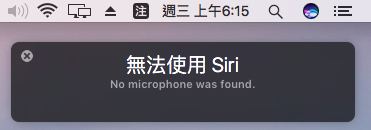
不過這問題不難處理,找個便宜且支援 macOS 免驅動的 USB 音效卡插上去,再接個麥克風就行了。
2016.07.18 補充:toleda 已提交新版的修正,解決 macOS 10.12 Sierra 的 Realtek ALC892 驅動問題,麥克風已經可以用了。
Siri 若能正常運作時,和原本 iPhone / iPad 的 Siri 功能一樣廢...
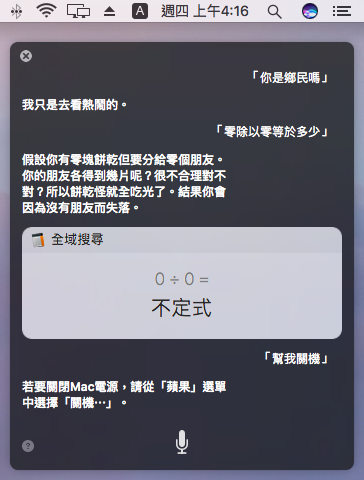
(2016.09.21 補充):macOS Sierra 10.12 正式版已於 2016.09.20 在 Mac App Store 上架。


 留言列表
留言列表
 {{ article.title }}
{{ article.title }}